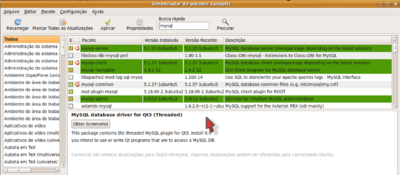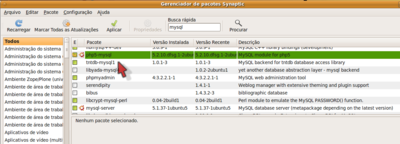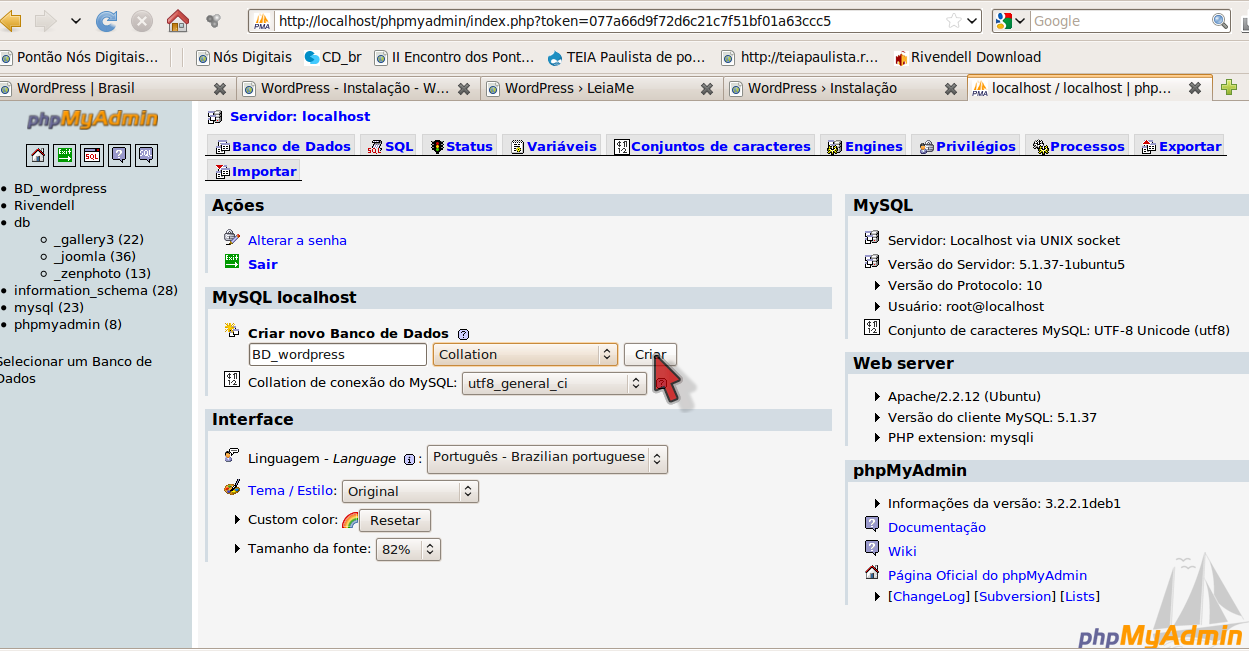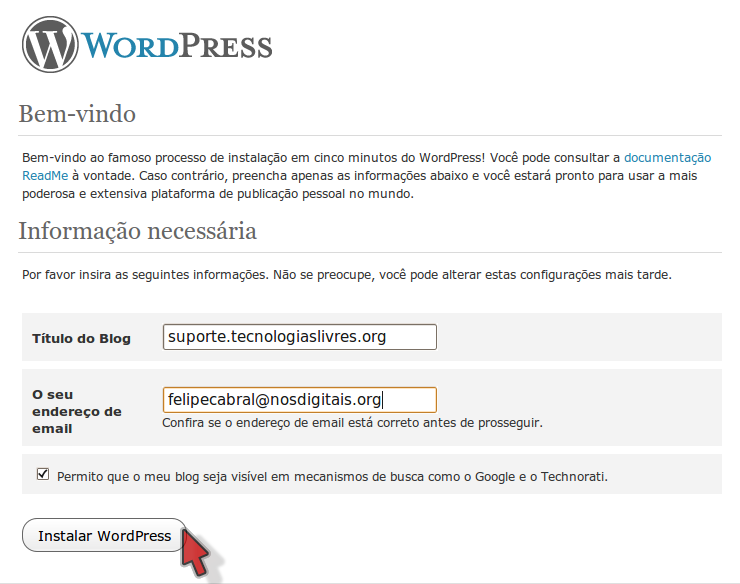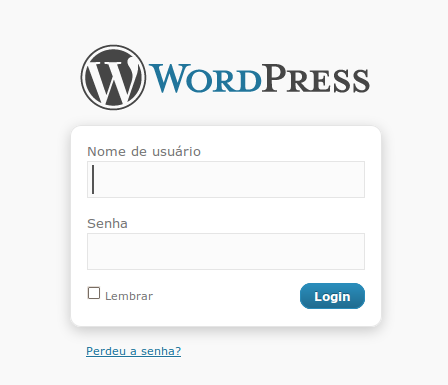WordPress - Instalação: mudanças entre as edições
Sem resumo de edição |
(categorizacao) |
||
| (4 revisões intermediárias por um outro usuário não estão sendo mostradas) | |||
| Linha 12: | Linha 12: | ||
Instalar o [[CMS]] básico WordPress é muito fácil e rápido. Siga os passos a seguir e se por ventura algo não sair como esperado, você pode solicitar ajuda no [http://forum.nosdigitais.teia.org.br Fórum]. [http://forum.nosdigitais.teia.org.br/ucp.php?mode=register&sid=9bbb031954b68f4fbaf1632970cb221b Basta fazer o cadastro de usuário].<br> | Instalar o [[CMS]] básico WordPress é muito fácil e rápido. Siga os passos a seguir e se por ventura algo não sair como esperado, você pode solicitar ajuda no [http://forum.nosdigitais.teia.org.br Fórum]. [http://forum.nosdigitais.teia.org.br/ucp.php?mode=register&sid=9bbb031954b68f4fbaf1632970cb221b Basta fazer o cadastro de usuário].<br> | ||
[[Imagem:Instalandowp1.png|thumb|400px|right|[http://br.wordpress.org/wordpress-2.9.1-pt_BR.zip Download do pacote wordpress-2.9-1.zip]<br> Clique no botão de download para baixar o arquivo para o seu computador.<br> Para ampliar esta imagem, basta clicar nela.]]<br><br><br><br>'''1° passo''' - Acesse o site [http://br.wordpress.org http://br.wordpress.org] ou [http://wordpress.org http://wordpress.org] e faça o [http://br.wordpress.org/wordpress-2.9.1-pt_BR.zip download do pacote wordpress-2.9-1.zip].<br> | [[Imagem:Instalandowp1.png|thumb|400px|right|[http://br.wordpress.org/wordpress-2.9.1-pt_BR.zip Download do pacote wordpress-2.9-1.zip]<br> Clique no botão de download para baixar o arquivo para o seu computador. Salve em uma pasta específica. <br> Para ampliar esta imagem, basta clicar nela.]]<br><br><br><br>'''1° passo''' - Acesse o site [http://br.wordpress.org http://br.wordpress.org] ou [http://wordpress.org http://wordpress.org] e faça o [http://br.wordpress.org/wordpress-2.9.1-pt_BR.zip download do pacote wordpress-2.9-1.zip].<br> | ||
<br><br><br><br> | <br><br><br><br> | ||
<br><br><br><br> | <br><br><br><br> | ||
[[imagem:mysqlinstall.png|thumb|right|400px|Clique na imagem para ampliar. <br> Instalação de MySQL via Synaptic]][[imagem:phpinstall.png|thumb|right|400px|Clique na imagem para ampliar. Instalação PHP via Synaptic.]]<br><br><br><br> | [[imagem:mysqlinstall.png|thumb|right|400px|Clique na imagem para ampliar. <br> Instalação de MySQL via Synaptic]][[imagem:phpinstall.png|thumb|right|400px|Clique na imagem para ampliar. Instalação PHP via Synaptic.]]<br><br><br><br><br><br><br> | ||
'''2° Passo''' - Baixe e instale os softwares PHP 4.3 ou superior e MySQL 4.0 ou superior. '''Como fazer isso?''' Use o comando [[apt-get]](será explicado abaixo) em linha de comando ou o [[synaptic]] na [[interface gráfica gnome]]. <br><br> | '''2° Passo''' - Baixe e instale os softwares PHP 4.3 ou superior e MySQL 4.0 ou superior. '''Como fazer isso?''' Use o comando [[apt-get]](será explicado abaixo) em linha de comando ou o [[synaptic]] na [[interface gráfica gnome]]. <br><br> | ||
*:'''Em linha de comando''' | *:'''Em linha de comando''' | ||
$ sudo su | A) Abra o terminal (alt + f2 + terminal). | ||
$ digite a senha de root: '''XXXXXXX''' | |||
#apt-get update | B) Digite uma linha de comando de cada vez: | ||
#apt-get install php5 mysql-admin mysql-client mysql-server | |||
<br> | '''$''' sudo su | ||
:'''Usando o Synaptic''' | '''$''' digite a senha de root: '''XXXXXXX''' | ||
'''#''' apt-get update | |||
'''#''' apt-get install php5 mysql-admin mysql-client mysql-server | |||
<br><br> | |||
:*'''Usando o Synaptic''' | |||
Se você prefere usar uma ferramenta gráfica para fazer a instalação do PHP 4.3 ou superior e do MySQL 4.0 ou superior, não há problema! Abra o [[Synaptic]] ou outro software de gerenciamento gráfico de pacotes do seu sistema e procure por "PHP" e "MySQL". Escolha a opção de instalação e aplique as modificações. | Se você prefere usar uma ferramenta gráfica para fazer a instalação do PHP 4.3 ou superior e do MySQL 4.0 ou superior, não há problema! Abra o [[Synaptic]] ou outro software de gerenciamento gráfico de pacotes do seu sistema e procure por "PHP" e "MySQL". Escolha a opção de instalação e aplique as modificações. | ||
<br><br><br><br> | <br><br><br><br> | ||
'''3° Passo''' - | '''3° Passo''' - Usando o terminal, mova o arquivo baixado do passo 1 para a pasta '''/var/www'''. Se você salvou na área de trabalho ou em outro diretório do sistema, não esqueça de mover o arquivo para o diretório correto ('''/var/www'''). Como fazer isso? Exemplo: | ||
# mv /home/nosdigitais/Desktop/wordpress-2.9.1-pt_BR.zip /var/www/wordpress-2.9.1-pt_BR.zip | |||
# mv '''/home/nosdigitais/Desktop/wordpress-2.9.1-pt_BR.zip''' /var/www/wordpress-2.9.1-pt_BR.zip | |||
Obs: em negrito está em destaque o local no qual o arquivo se encontra. | |||
Agora, depois de colocado no diretório correto, descompacte o arquivo: | Agora, depois de colocado no diretório correto, descompacte o arquivo: | ||
# cd /var/www | |||
# unzip /var/www/wordpress-2.9.1-pt_BR.zip | # unzip /var/www/wordpress-2.9.1-pt_BR.zip | ||
| Linha 58: | Linha 67: | ||
root@nosdigitais # | root@nosdigitais # | ||
[[Imagem:Wordpress-config.png|thumb|right|400px|Imagem da página que se abrirá no seu navegador com o conteúdo do arquivo '''http://localhost/wordpress/readme.html''']]<br><br><br><br><br>'''4° Passo:'''Acesse o '''leia-me'''que veio junto com o pacote e siga as instruções. Se tudo estiver ocorrido normalmente até o presente, basta que você abra seu navegador e digite '''http://localhost/wordpress/readme.html''' para ler o arquivo e terminar as configurações de seu WorlPress local. | [[Imagem:Wordpress-config.png|thumb|right|400px|Imagem da página que se abrirá no seu navegador com o conteúdo do arquivo '''http://localhost/wordpress/readme.html''']]<br><br><br><br><br>'''4° Passo: '''Acesse o '''leia-me''' que veio junto com o pacote e siga as instruções. Se tudo estiver ocorrido normalmente até o presente, basta que você abra seu navegador e digite '''http://localhost/wordpress/readme.html''' para ler o arquivo e terminar as configurações de seu WorlPress local. | ||
Abra o arquivo wp-config-sample.php com um editor de texto como o WordPad ou similar e preencha suas informações de conexão do banco de dados. Como fazer isso? No terminal, digite: | |||
# nano /var/www/wordpress/wp-config-sample.php | |||
Este arquivo apresentará este texto: | |||
<?php | <?php | ||
/** | /** | ||
| Linha 137: | Linha 151: | ||
/** Configura as variáveis do WordPress e arquivos inclusos. */ | /** Configura as variáveis do WordPress e arquivos inclusos. */ | ||
require_once(ABSPATH . 'wp-settings.php'); | require_once(ABSPATH . 'wp-settings.php'); | ||
http://localhost/phpmyadmin/ | |||
| Linha 150: | Linha 167: | ||
* [http://www.youtube.com/watch?v=in1TjpWW8-Q - Vídeo aula ensinando a montar uma galeria de imagens no '''WordPress''']<br> | * [http://www.youtube.com/watch?v=in1TjpWW8-Q - Vídeo aula ensinando a montar uma galeria de imagens no '''WordPress''']<br> | ||
[[Category:Web]] | |||
[[Category:Lab Macambira]] | |||
Edição atual tal como às 20h17min de 22 de julho de 2011
Sobre o WordPress
O WorldPress é uma plataforma para publicação de blogs e é também um software livre - CMS - para gerenciamento de conteúdo online.
Várias empresas, ongs e instituições em geral, bem como usuários de blogs utilizam a plataforma WordPress e sua ferramenta de gerenciamento de conteúdos. Você pode conferir os casos de "sucesso" do uso de WordPress acessando a página ShowCase.
Instalação Localhost
Instalar o CMS básico WordPress é muito fácil e rápido. Siga os passos a seguir e se por ventura algo não sair como esperado, você pode solicitar ajuda no Fórum. Basta fazer o cadastro de usuário.
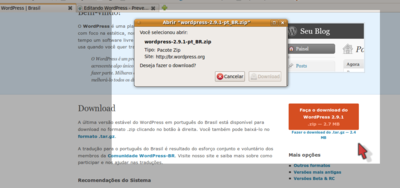
Clique no botão de download para baixar o arquivo para o seu computador. Salve em uma pasta específica.
Para ampliar esta imagem, basta clicar nela.
1° passo - Acesse o site http://br.wordpress.org ou http://wordpress.org e faça o download do pacote wordpress-2.9-1.zip.
2° Passo - Baixe e instale os softwares PHP 4.3 ou superior e MySQL 4.0 ou superior. Como fazer isso? Use o comando apt-get(será explicado abaixo) em linha de comando ou o synaptic na interface gráfica gnome.
- Em linha de comando
A) Abra o terminal (alt + f2 + terminal).
B) Digite uma linha de comando de cada vez:
$ sudo su $ digite a senha de root: XXXXXXX # apt-get update # apt-get install php5 mysql-admin mysql-client mysql-server
- Usando o Synaptic
Se você prefere usar uma ferramenta gráfica para fazer a instalação do PHP 4.3 ou superior e do MySQL 4.0 ou superior, não há problema! Abra o Synaptic ou outro software de gerenciamento gráfico de pacotes do seu sistema e procure por "PHP" e "MySQL". Escolha a opção de instalação e aplique as modificações.
3° Passo - Usando o terminal, mova o arquivo baixado do passo 1 para a pasta /var/www. Se você salvou na área de trabalho ou em outro diretório do sistema, não esqueça de mover o arquivo para o diretório correto (/var/www). Como fazer isso? Exemplo:
# mv /home/nosdigitais/Desktop/wordpress-2.9.1-pt_BR.zip /var/www/wordpress-2.9.1-pt_BR.zip
Obs: em negrito está em destaque o local no qual o arquivo se encontra.
Agora, depois de colocado no diretório correto, descompacte o arquivo:
# cd /var/www # unzip /var/www/wordpress-2.9.1-pt_BR.zip
A descompactação irá ocorrer e você verá uma saída parecida com esta na tela do terminal:
Archive: wordpress-2.9.1-pt_BR.zip creating: wordpress/ inflating: wordpress/wp-login.php inflating: wordpress/wp-commentsrss2.php inflating: wordpress/wp-comments-post.php inflating: wordpress/wp-links-opml.php creating: wordpress/wp-content/ creating: wordpress/wp-content/plugins/ inflating: wordpress/wp-content/plugins/hello.php creating: wordpress/wp-content/plugins/akismet/ inflating: wordpress/wp-content/plugins/akismet/akismet.gif inflating: wordpress/wp-content/plugins/akismet/readme.txt inflating: wordpress/wp-content/plugins/akismet/akismet.php ...... inflating: wordpress/wp-settings.php inflating: wordpress/index.php inflating: wordpress/wp-rss.php inflating: wordpress/wp-config-sample.php inflating: wordpress/wp-feed.php root@nosdigitais #
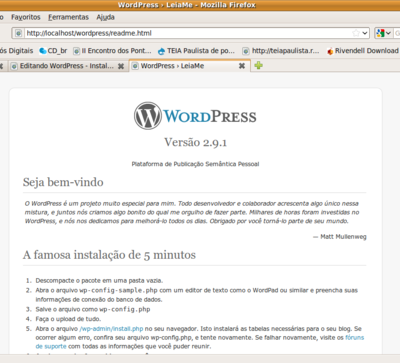
4° Passo: Acesse o leia-me que veio junto com o pacote e siga as instruções. Se tudo estiver ocorrido normalmente até o presente, basta que você abra seu navegador e digite http://localhost/wordpress/readme.html para ler o arquivo e terminar as configurações de seu WorlPress local.
Abra o arquivo wp-config-sample.php com um editor de texto como o WordPad ou similar e preencha suas informações de conexão do banco de dados. Como fazer isso? No terminal, digite:
# nano /var/www/wordpress/wp-config-sample.php
Este arquivo apresentará este texto:
<?php
/**
* As configurações básicas do WordPress.
*
* Esse arquivo contém as seguintes configurações: configurações de MySQL, Prefixo de Tabelas,
* Chaves secretas, Idioma do WordPress, e ABSPATH. Você pode encontrar mais informações
* visitando {@link http://codex.wordpress.org/Editing_wp-config.php Editing
* wp-config.php} Codex page. Você pode obter as configuraçções de MySQL de seu servidor de hospedagem.
*
* Esse arquivo é usado pelo script ed criação wp-config.php durante a
* instalação. Você não precisa usar o site, você pode apenas salvar esse arquivo
* como "wp-config.php" e preencher os valores.
*
* @package WordPress
*/
// ** Configurações do MySQL - Você pode pegar essas informações com o serviço de hospedagem ** //
/** O nome do banco de dados do WordPress */
define('DB_NAME', 'nomedoBD');
/** Usuário do banco de dados MySQL */
define('DB_USER', 'usuarioMySQL');
/** Senha do banco de dados MySQL */
define('DB_PASSWORD', 'senha');
/** nome do host do MySQL */
define('DB_HOST', 'localhost');
/** Conjunto de caracteres do banco de dados a ser usado na criação das tabelas. */
define('DB_CHARSET', 'utf8');
/** O tipo de collate do banco de dados. Não altere isso se tiver dúvidas. */
define('DB_COLLATE', );
/**#@+
* Chaves únicas de autenticação.
*
* Altere cada chave para um frase única!
* Você pode gerá-las usando {@link http://api.wordpress.org/secret-key/1.1/ WordPress.org secret-key service}
* Você pode alterá-las a qualquer momento para desvalidar quaisquer cookies existentes. Isto irá forçar todos os usuários a fazer login novamente.
*
* @since 2.6.0
*/
define('AUTH_KEY', 'coloque sua frase única aqui');
define('SECURE_AUTH_KEY', 'coloque sua frase única aqui');
define('LOGGED_IN_KEY', 'coloque sua frase única aqui');
define('NONCE_KEY', 'coloque sua frase única aqui');
/**#@-*/
/**
* Prefixo da tabela do banco de dados do WordPress.
* Você pode ter várias instalações em um único banco de dados se você der para cada um um único
* prefixo. Somente números, letras e sublinhados!
*/
$table_prefix = 'wp_';
/**
* O idioma localizado do WordPress é o inglês por padrão.
*
* Altere esta definição para localizar o WordPress. Um arquivo MO correspondente a
* língua escolhida deve ser instalado em wp-content/languages. Por exemplo, instale
* pt_BR.mo em wp-content/languages e altere WPLANG para 'pt_BR' para habilitar o suporte
* ao português do Brasil.
*/
define ('WPLANG', 'pt_BR');
/* Isto é tudo, pode parar de editar! :) */
/** Caminho absoluto para o diretório Wordpress. */
if ( !defined('ABSPATH') )
define('ABSPATH', dirname(__FILE__) . '/');
/** Configura as variáveis do WordPress e arquivos inclusos. */
require_once(ABSPATH . 'wp-settings.php');